Как да отпечатате последната страница първа в Excel?
По принцип, когато отпечатвате страници от активната работна книга, тя ще отпечата страниците от първата до последната страница. Но в някои специални случаи може да искате да отпечатате страниците в обратен ред, което означава, че първо трябва да отпечатате последната страница. Тази статия може да представи триковете за справяне със задачата за отпечатване на последната страница първа в Excel.
Първо отпечатайте последната страница с VBA
Първо отпечатайте последната страница с Kutools за Excel (1 стъпка) ![]()
Отпечатайте първите страници на всеки работен лист с Kutools за Excel
 Първо отпечатайте последната страница с VBA
Първо отпечатайте последната страница с VBA
Ето код на VBA, който може да ви помогне да отпечатате страници в обратен ред.
1. Натиснете Alt + F11 ключове за активиране Microsoft Visual Basic за приложения прозорец.
2. кликване Поставете > Модулии поставете под VBA кода към новия Модули прозорец.
VBA: Първо отпечатайте последната страница.
Sub ReversePrint()
'UpdatebyKutoolsforExcel20160106
Dim xPages As Long
xPages = ExecuteExcel4Macro("GET.DOCUMENT(50)")
For xIndex = xPages To 1 Step -1
Application.ActiveSheet.PrintOut from:=xIndex, To:=xIndex
Next
End Sub3. След това натиснете F5 за да изпълните кода на VBA, сега страниците се отпечатват първо от последната страница.
 Първо отпечатайте последната страница с Kutools за Excel
Първо отпечатайте последната страница с Kutools за Excel
Ако не сте запознати с VBA кода, можете да използвате Kutools за ExcelЕ Печат на страници в обратен ред за бързо отпечатване на страници от последната страница.
| Kutools за Excel, с повече от 300 удобни функции, прави работата ви по-лесна. |
След безплатно инсталиране Kutools за Excel, моля, направете следното:
Активирайте работната книга, която искате да отпечатате, и щракнете Kutools плюс > Печат > Печат на страници в обратен ред. Вижте екранна снимка: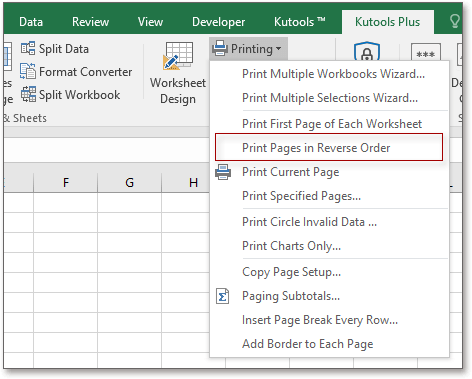
След това в изскачащия диалогов прозорец можете да посочите броя на копията, щракнете върху Печат, сега страниците се отпечатват от последната до първата страница.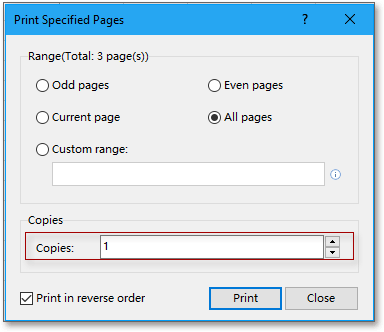
 Отпечатайте първите страници на всеки работен лист с Kutools за Excel
Отпечатайте първите страници на всеки работен лист с Kutools за Excel
Има помощна програма, наречена Отпечатайте първата страница на всеки работен лист in Kutools за Excel което може да ви помогне бързо да отпечатате всички първи страници само на всеки работен лист в работна книга.
След безплатно инсталиране Kutools за Excel, моля, направете следното:
Активирайте работната книга, която искате да отпечатате, и щракнете Kutools плюс > Печат > Отпечатайте първата страница на всеки работен лист. Вижте екранна снимка:
След това се отпечатват всички първи страници на всеки работен лист.
Сродни статии:
- Как да отпечатате четни/нечетни страници само в Excel?
- Как да отпечатате X реда на страница в Excel?
Най-добрите инструменти за продуктивност в офиса
Усъвършенствайте уменията си за Excel с Kutools за Excel и изпитайте ефективност, както никога досега. Kutools за Excel предлага над 300 разширени функции за повишаване на производителността и спестяване на време. Щракнете тук, за да получите функцията, от която се нуждаете най-много...

Раздел Office Внася интерфейс с раздели в Office и прави работата ви много по-лесна
- Разрешете редактиране и четене с раздели в Word, Excel, PowerPoint, Publisher, Access, Visio и Project.
- Отваряйте и създавайте множество документи в нови раздели на един и същ прозорец, а не в нови прозорци.
- Увеличава вашата производителност с 50% и намалява стотици кликвания на мишката за вас всеки ден!
